标签:code 没有 load 输入 https 路径 pat x64 下载安装
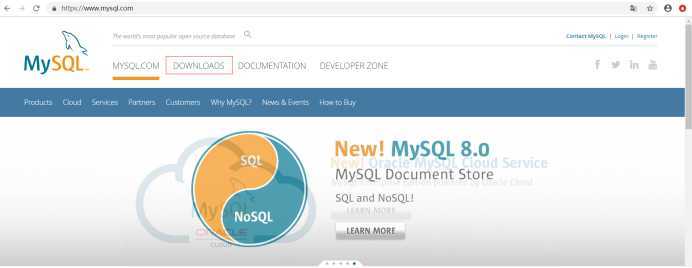
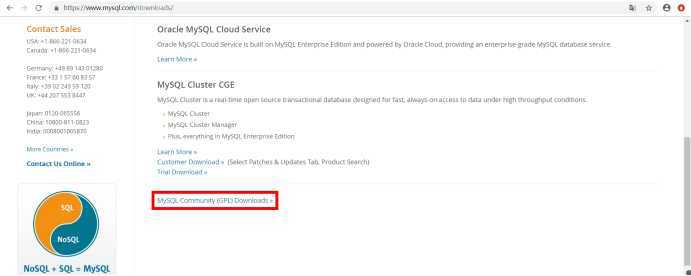
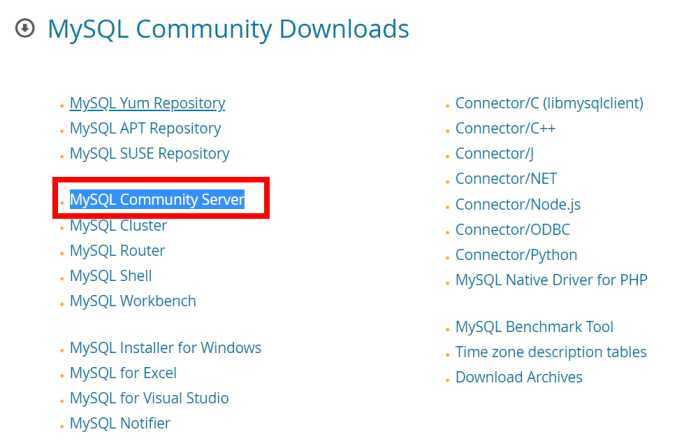
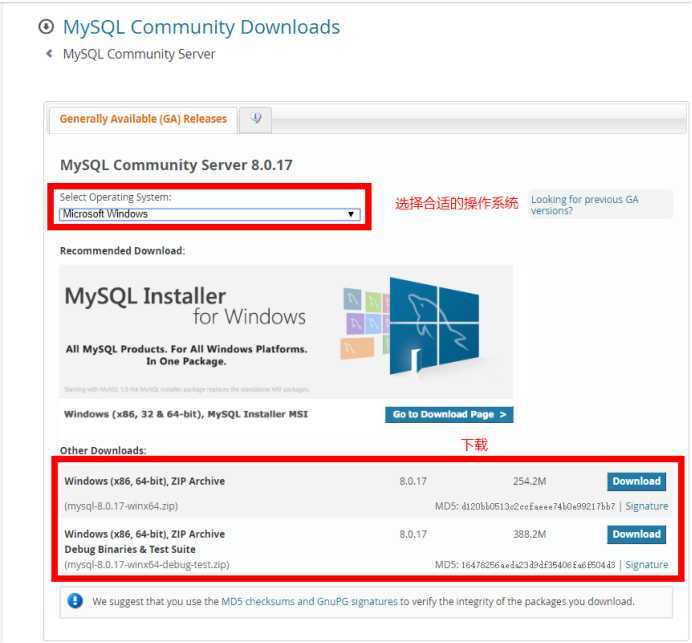
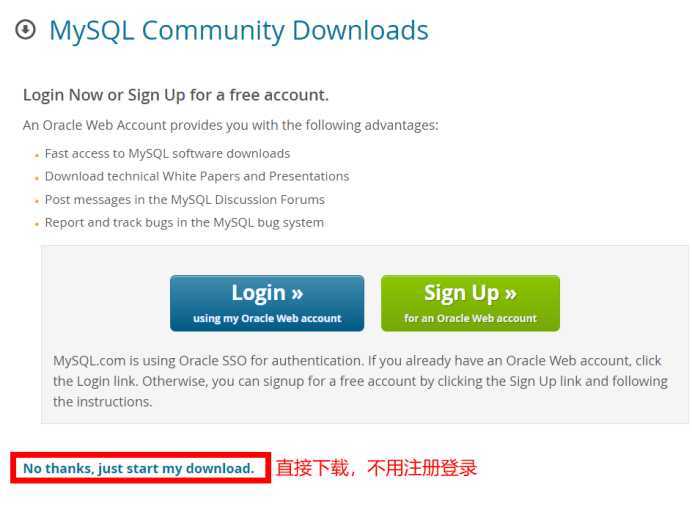
MySQL安装文件分为两种,一种是msi格式的,一种是zip格式的。zip格式是自己解压,解压之后就可以使用,但是需要添加一些配置文件。msi格式的需要自己手动一步一步的安装,一般使用zip格式的。
我的电脑->属性->高级->环境变量->系统变量中选择PATH -> 添加mysql\bin文件夹的路径:D:\MySQL\mysql-8.0.17-winx64\bin
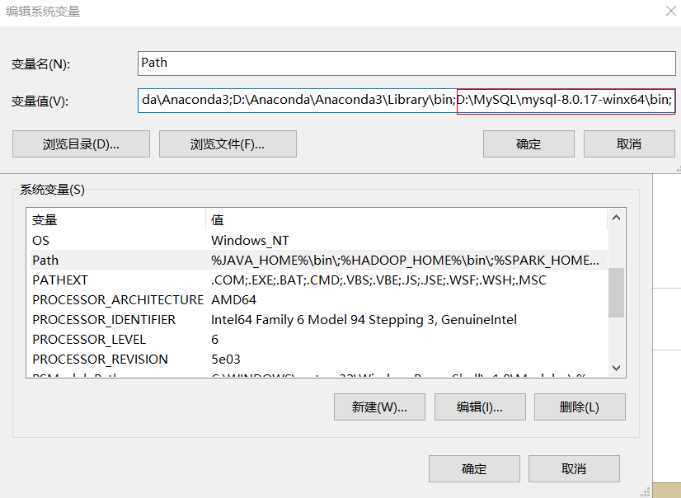
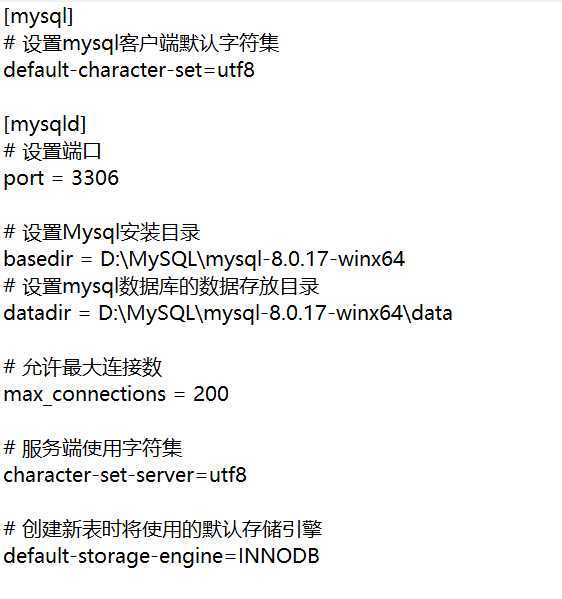
要注意:没有data文件夹,不要手动创建,需要用命令创建,否则会出现问题。

这种方式的初始化后的登录时不需要密码的,如果要设置密码,可以输入mysqld -initialize(密码)。

注意:必须要以管理员的身份运行(cortana->powershell->右键【以管理员身份运行】),否则会提示权限不够。

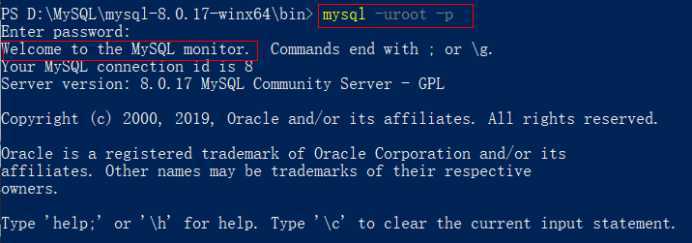
标签:code 没有 load 输入 https 路径 pat x64 下载安装
原文地址:https://www.cnblogs.com/ye8381/p/11478593.html